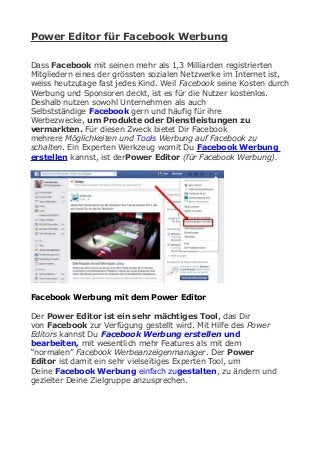
Power Editor für Facebook Werbung
- 1. Power Editor für Facebook Werbung Dass Facebook mit seinen mehr als 1,3 Milliarden registrierten Mitgliedern eines der grössten sozialen Netzwerke im Internet ist, weiss heutzutage fast jedes Kind. Weil Facebook seine Kosten durch Werbung und Sponsoren deckt, ist es für die Nutzer kostenlos. Deshalb nutzen sowohl Unternehmen als auch Selbstständige Facebook gern und häufig für ihre Werbezwecke, um Produkte oder Dienstleistungen zu vermarkten. Für diesen Zweck bietet Dir Facebook mehrere Möglichkeiten und Tools Werbung auf Facebook zu schalten. Ein Experten Werkzeug womit Du Facebook Werbung erstellen kannst, ist derPower Editor (für Facebook Werbung). Facebook Werbung mit dem Power Editor Der Power Editor ist ein sehr mächtiges Tool, das Dir von Facebook zur Verfügung gestellt wird. Mit Hilfe des Power Editors kannst Du Facebook Werbung erstellen und bearbeiten, mit wesentlich mehr Features als mit dem “normalen” Facebook Werbeanzeigenmanager. Der Power Editor ist damit ein sehr vielseitiges Experten Tool, um Deine Facebook Werbung einfach zugestalten, zu ändern und gezielter Deine Zielgruppe anzusprechen.
- 2. Der Power Editor bietet: • exaktes Targeting/Retargeting • Micro Targeting • Mobiles Targeting • das Erstellen, hochladen von Custom Audiences • Lookalike Audiences • genauere Einstellung, wo meine Facebook Werbeanzeige geschaltet wird • gezielte Bietstrategien umzusetzen • einfaches kopieren einer Facebook Werbeanzeige • das Erstellen eines “Dark Posts” Facebook Werbung erstellen mit dem Power Editor Mit dem Power Editor wird die Verwaltung und Organisation von Facebook Werbeanzeigen wesentlich erleichtert und vereinfacht. Den Power Editor findest Du entweder auf der linken
- 3. Seite des Werbeanzeigenmanagers unter dem Menüpunkt “Power Editor” oder direkt über diesen Link in Deinem Chrome Browser: www.facebook.com/ads/manage/powereditor Dieses sehr mächtige Tool hilft Dir Deine Facebook Werbung viel effektiver einzusetzen, bietet viel mehr Möglichkeiten Deine Facebook Anzeige optimal einzustellen und somit besser auf Deine Zielgruppe abzustimmen. Der Power Editor (für Facebook Werbung) funktioniert nur mit dem Browser Google Chrome. Im Hilfebereich bei Facebook findest Du eine Anleitung für die ersten Schritte zum Arbeiten mit dem Power Editor. Hier klicken und weiter zur Facebookhilfe zum Power Editor >> Hier klicken für Videoanleitungen zu Facebook Werbung
- 4. Facebook Werbung bearbeiten mit dem Power Editor- wie sieht das Tool aus? Die Benutzeroberfläche des Power Editors ist in verschiedene Bereiche gegliedert. Auf der linken Seite siehst Du alle Deine Kampagnen, die mit demPower Editor verknüpft sind, die Du nach verschiedenen Kriterien anzeigen/filtern lassen kannst. Klickst Du auf eine bestimmte Kampagne, siehst Du sofort alle Anzeigengruppen und Werbeanzeigen, die der jeweiligenKampagne zugeordnet sind. Im Bereich über dem Hauptfeld befindet sich die Werkzeugleiste, mit der Du eine Facebook Werbeanzeige erstellen, duplizieren oder löschen kannst. Ausserdem können die Zielgruppe bearbeitet werden oder Daten importiert, resp. exportiert werden. Der obere Teil des Hauptfeldes des Power Editors zeigt Details wie zum Beispiel Anzeigenname, Link, Start- und Endzeitpunkt, CPC Gebote usw. Die ausgewählte (angeklickte) Facebook Werbeanzeige wird im unteren Bereich des Power Editor (für Facebook Werbung) angezeigt, wo Du sie auch direkt bearbeiten kannst, wie beispielsweise Laufzeit, Budget, Zieloptionen und geschätzte Reichweite. Mit Hilfe der Schaltfläche “Listeneinstellungen” oben rechts können einzelne Spalten ein- oder ausgeblendet werden.
- 5. Facebook Werbung erstellen mit dem Power Editor- wie funktioniert das? Um mit dem Power Editor arbeiten zu können, muss anfangs erst das komplette Konto, das mit dem jeweiligen Facebook Login verknüpft ist, heruntergeladen (in den Powereditor) werden. Erst dann kannst Du einzelneKampagnen auswählen und entsprechend bearbeiten. Nach dem Herunterladen kannst Du mehrere Kampagnen und Facebook Anzeigengleichzeitig bearbeiten oder anpassen. Auch die Änderung mehrerer Anzeigen innerhalb einer Kampagne ist hiermit möglich. Wichtige Punkte, wie die Targeting Options, kannst Du innerhalb einer Kampagne für mehrere Anzeigen gleichzeitig abändern. Das Kopieren und Einfügen von Elementen ist ebenfalls möglich. Inhalte aus einem Excel-Dokument kannst Du direkt in ein Textfeld des Power Editors kopieren. Der umgekehrte Vorgang, also exportieren ist natürlich ebenfalls
- 6. möglich, wenn Du z.B. die Statistiken für jede einzelne Anzeige, wie Klickrate, Impressions oder Klicks herunterladen möchtest. Nach Beendigung der Arbeit müssen die Änderungen mit einem Klick auf den Button “Änderungen hochladen” wieder zu Facebook hochgeladen werden. Facebook Werbung bearbeiten mit dem Power Editor- welche Vorteile gibt es? Im Vergleich zur Arbeit mit dem Werbeanzeigenmanager, kannst Du mit demPower Editor (für Facebook Werbung) mehr detailliertere Einstellungen, vor allem in Bezug auf Zielgruppenauswahl und Targetierung vornehmen, wie auch bei der Auswahl Preismodells (Bietmodell). Eine weitere Funktion sind die“Dark Posts”. Hierbei handelt es sich um Facebook Werbeanzeigen, die auf Deiner Facebook Seite nicht im Newsfeed erscheinen und nur Deiner ausgewählten Zielgruppe entsprechend angezeigt werden. Das sogenannte Splittesten von verschiedenen Bildern oder Headlins, von der ansonsten gleichen Facebook Werbeanzeige kannst Du ebenfalls sehr einfach und schnell mit dem Power Editor realisieren. Das ist wichtig, um herauszufinden
- 7. welche Variante einer Facebook Anzeige erfolgreicher läuft und Dir somit weniger Kosten verursacht. Nach dem Bearbeiten im Power Editor kannst Du sämtliche Änderungen und Anpassungen aller bearbeitetenFacebook Werbeanzeigen komplett in einem Rutsch wieder auf Facebook hochladen. Mehr zum Power Editor und Facebook Werbung Wenn für Dich Facebook Werbung erstellen im Allgemeinen oder spezifisch auch mit dem Power Editor noch Neuland ist, und/oder wenn Du Dich mit dem Thema Facebook Werbung, Facebook Advertising eingehender auseinander setzen möchtest, findest Du hier detaillierte Video Anleitungen und Erklärungen, wo Dir alles Schritt für Schritt erklärt wird, um erfolgreicheFacebook Werbung (mit dem Power Editor) zu erstellen und zu schalten. Hier klicken zu den 4 Videos und mehr erfahren über Facebook Werbung
